Vous souhaitez assembler le contenu de plusieurs cellules dans une seule.
Pour cela nous allons utiliser la fonction « Concaténer » et une autre méthode en suivant.
Préparation de notre exemple
Nous allons utiliser un tableau à deux colonnes.
Dans la première la base article et dans la seconde le numéro
Comme ceci :
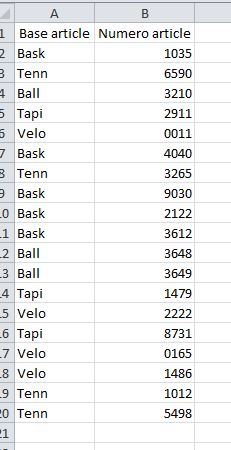
Au final nous voulons obtenir une référence alphanumérique dans une troisième colonne que nous appellerons « Ref. article »
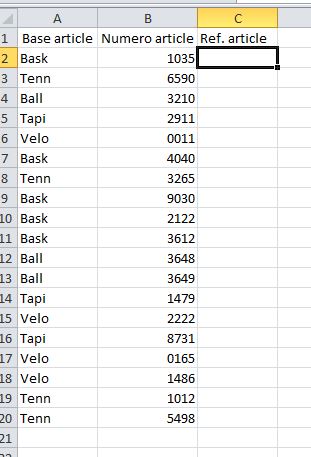
Voila notre base de travail est réalisé, nous pouvons commencer.
METHODE 1
La fonction « Concatener »
Se positionner dans la cellule C2 écrire « =conca », excel vous propose la fonction CONCATENER, cliquer sur la partie surligner

Il faut sélectionner la première cellule à concaténer, séparé par un point-virgule, puis la deuxième cellule.
Comme ceci :
=CONCATENER(A2;B2)
Note : Rien ne vous empêche d’ajouter des colonnes si votre tableau en possède plusieurs.
=CONCATENER(A2;B2;C2;D2;E2;…;…;etc)
Dans notre exemple nous allons obtenir ceci :
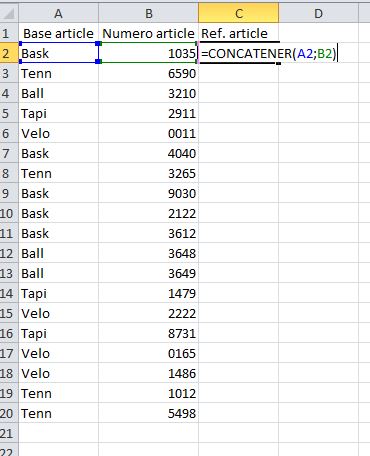
En validant la fonction la référence alphanumérique de notre article s’affiche.
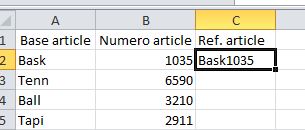
METHODE 2
2ème méthode le symbole &
Saisir « = » dans la colonne C, puis sélectionner la première cellule à concaténer
Saisir « & », puis la deuxième cellule
Nous allons obtenir cette forme :
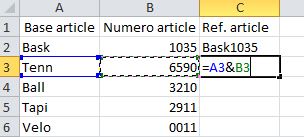
En validant la fonction la référence alphanumérique de notre article s’affiche.
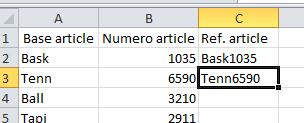
Selon la méthode retenue, il ne vous reste plus qu’à recopier la formule jusqu’à la dernière ligne de votre tableau.
Pour cela vous devez placer votre curseur en bas à droite de la case où se trouve la formule.
Nous prendrons ici la case C3
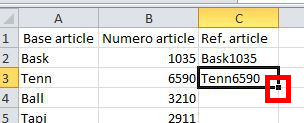
Lorsque le curseur se trouvera dans le cadre rouge de notre exemple le curseur va se transformer comme ceci : ![]()
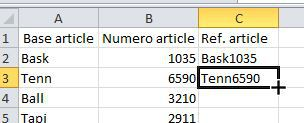
A partir de là, cliquer à gauche en descendant jusqu’en bas de votre tableau pour recopier automatiquement la formule concaténer sur toutes vos lignes de données.
On obtient ceci :
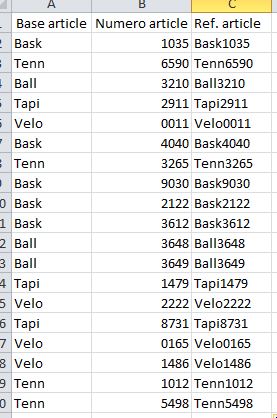
N’hésiter pas à nous poser des questions dans les commentaires.
